Threads là gì
[caption id="attachment_8985" align="aligncenter" width="600"]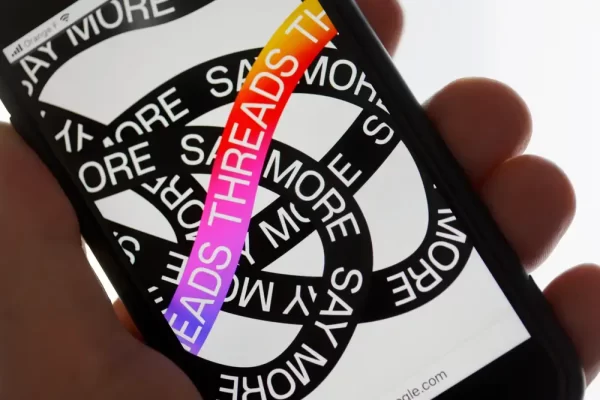 Threads là gì?[/caption]
Threads là gì?[/caption]
Threads, được xây dựng và phát triển bởi công ty mẹ của Instagram, Meta, là một nền tảng mạng xã hội nơi mà những ngưới dùng Instagram qua thiết bị Iphone hoặc là Androi có thể chia sẻ và tương tác với những bài posr của nhau.
Kể từ khi Threads được tung ra thị trường với hơn 100 quốc gia vào tối 6/7, theo Mark Zuckerberg, CEO của công ty mẹ Instagram là Meta đã viết trong bài viết Threads đầu tiên của mình, ứng dụng này đã đăng ký được 30 triệu người dùng mới.
Ứng dụng mới này xuất hiện trong khoảng thời gian mà người dùng Twitter thất vọng với nền tảng này sau khi Elon Musk tiếp quản và họ đang tìm cách để tham gia các mạng xã hội thay thế như Mastodon và Bluesky. Đổi lại, Threads có cơ hội tận dụng việc ra mắt lần này để phát triển cơ sở người dùng của mình - miễn là nó có thể đánh bại được các đối thủ cạnh tranh.
Nếu bạn là một người dùng Twitter đang tìm kiếm một nền tảng mạng xã hội khác để tham gia, hay bạn chỉ đơn giản là đang tham gia theo xu hướng hiện nay, thì hãy cùng QMTECH khám phá và tìm hiểu "Threads là gì?" nhé
Cách tham gia Threads
Threads là một ứng dụng tách biệt với nền tảng liên kết là Instagram. Để có thể tìm thấy nó, bạn hãy truy cập vào App Store hoặc Google Play trên điện thoại của bạn và gõ vào thanh tìm kiếm "Threads, ứng dụng của Instagram".
[caption id="attachment_8989" align="aligncenter" width="185"]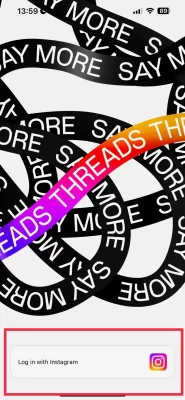 Threads là gì? Cách tham gia Threads[/caption]
Threads là gì? Cách tham gia Threads[/caption]
Sau khi đã tải xuống và cài đặt thành công, bạn hãy mở ứng dụng ra và ấn vào dòng "Đăng nhập bằng Instagram" ở phía dưới cùng màn hình của bạn. Bởi vì tài khoản Instagram là yêu cầu bắt buộc phải có khi sử dụng Threads, chính vì thế nên người dùng khi đăng nhập xong sẽ được hỏi và cung cấp option đó là follow những người mà họ đã follow trên Instagram.
Cách sử dụng Threads
Sau khi tài khoản của bạn đã được kích hoạt, bạn sẽ được đưa đến bảng Feed, nơi bạn có thể xem các bài đăng từ những người mà bạn đã Follow cũng như là những tài khoản từ những người bạn không theo dõi một cách ngẫu nhiên được đề xuất
[caption id="attachment_8986" align="aligncenter" width="185"]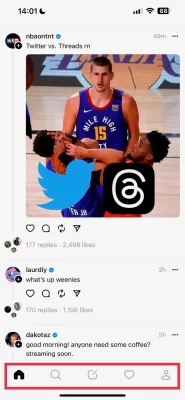 Threads là gì? Cách sử dụng Threads[/caption]
Threads là gì? Cách sử dụng Threads[/caption]
Nhìn xuống phía dưới cuối màn hình và bạn sẽ thấy được một hàng những biểu tượng có thể giúp bạn điều hướng các hành động khác nhau trong ứng dụng. Từ trái qua phải, các ứng dụng đó có những ý nghĩa như sau:
- Biểu tượng ngôi nhà: Ấn vào đây thì bạn sẽ được đưa tời bảng Feed của mình
- Biểu tượng kính lúp: Ấn vào đây sẽ đưa bạn đến trang tìm kiếm, nơi bạn có thể nhập tên người dùng (Tên Instagram bởi Threads không cho phép người dùng đổi tên so với tài khoản Instagram của họ) và sau đó bạn có thể vào trang cá nhân của họ và ấn theo dõi.
- Biểu tượng bút và giấy: Ấn vào đây để có thể tạo một bài post mới tren Threads
- Biểu tượng trái tim: Đây là biểu tượng khi ấn vào sẽ hiện ra tất cả các hoạt động của tài khoản của bạn như ai đã theo dõi mình, ai đã trả lời bài post của bạn, ai đã đề cập bạn trong một bài post và người dùng nào đã được xác minh
- Biểu tượng hình người: Ấn vào đây để có thể truy cập vào trang cá nhân của bạn, nơi bạn có thể xem những bài post của mình và những bài post mà bạn đã trả lời.
Cách để tạo một bài Thread mới
"Threads là gì?" - Threads không chỉ là từ để chỉ mạng xã hội Threads mà còn là từ để chỉ những bài đăng trên nền tảng mạng xã hội này.
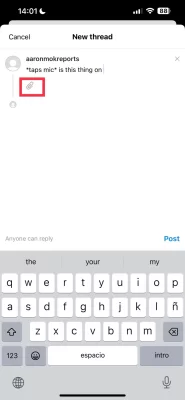
Để có thể tạo một bài thread mới, bạn hãy ấn vào phần biểu tượng bút và giấy - nằm ở chính giữa thanh công cụ điều hướng ở cuối màn hình - để tạo một bài post trên Threads. Bài post mới sẽ giới hạn 500 kí tự, mặc dù vậy bạn cũng có thể thêm ảnh, video, hoặc GIF vào bài đăng đó bằng cách ấn vào biểu tượng kẹp giấy ngay dưới phần ghi văn bản.
Cách để tương tác với mọi người trên Threads
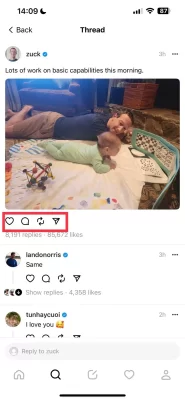
Nếu bạn muốn tương tác với người dùng khác trên Threads, hãy ấn vào hồ sơ của họ và mở một trong những bài đăng Threads của họ. Bạn sẽ thấy ở dưới mỗi bài đăng sẽ có 4 biểu tượng, từ trái qua phải sẽ là:
- Biểu tượng trái tim: Yêu thích bài đăng
- Biểu tượng hộp thoại: Trả lời lại bài đăng
- Biểu tượng đảo ngược: Ấn vào để có thể đăng lại bài đăng trên tường cá nhân của bạn với lựa chọn là thêm trích dẫn.
- Nhấp vào biểu tượng máy bay giấy để có thể đăng lại bài đăng trên Story của Instagram hoặc Post trên Instagram. Bạn cũng có thể ấn vào phần "copy link" để nhận được URL và click vào "Share via.." để có thể gửi bài Thread đó qua tin nhắn hoặc email, Airdrop với người dùng Iphone và các nền tảng mạng xã hội khác bạn dùng trên điện thoại.
Người dùng cũng có thể thích, đăng lại và trả lời các phản hồi của từng cá nhân với những biểu tượng giống nhau
Cách thay đổi cài đặt riêng tư
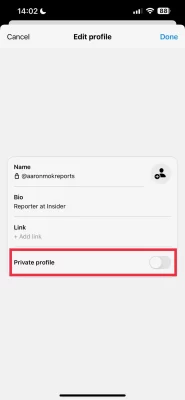
Để có thể thay đổi cài đặt quyền riêng tư của bạn, trước hết hãy ấn vào biểu tượng hình người để mở hồ sơ của bạn. Sau đó, ấn nút "Edit profile". Từ đây bạn hãy đi đến phần "private profile" và chọn xem bạn muốn tài khoản của mình được đặt ở chế độ công khai hay riêng tư.
Cách để cài đặt giới hạn thời gian
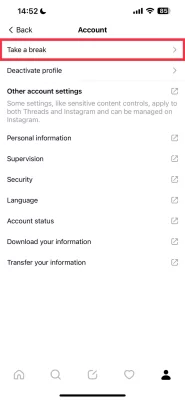
Nếu bạn thấy mình lãng phí thời gian khi sử dụng ứng dụng, Threads có một tính năng rất hay đó chính là gửi cho bạn lời nhắc nghỉ giải lao sau mỗi một khoảng thời gian (Từ 10-30p). Để có thể kích hoạt nó, hãy nhấn vào biểu tượng hình người để mở hồ sơ của bạn.
Sau đó, bạn hãy nhấp vào biểu tượng có hai dòng để truy cập vào phần cài đặt của tài khoản. Từ đó bạn hãy nhấn vào phần "Account" và bạn sẽ thấy phần "Take a break feature'', nơi mà bạn có thể tùy chỉnh thời gian truy cập tùy theo ý thích của bản thân.
Kết luận
Như vậy, qua bài chia sẻ vừa rồi, mình chắc rằng bạn đã có một số kiến thức cơ bản về việc sử dụng mạng xã hội Threads "mới tinh này" và cũng đã ít nhiều có cho mình câu trả lời cho câu hỏi "Threads là gì?" rồi đúng không. QMTECH xin cảm ơn các bạn về đã dành thời gian đọc hết bài đọc, xin hẹn gặp lại vào những bài viết sau.
Nguồn: Businessinsider
QM Tech là cửa hàng chuyên cung cấp đồ Gaming Gear, linh kiện PC chất lượng cao, giá rẻ từ các hãng lớn trên toàn thế giới.
Ngoài ra, bạn có thể tham khảo các phương tiện media khác của QMTech
Youtube: Voi review
Tiktok: Vinh Vunvo


